Nachdem Ihre kostenlose Testphase abgelaufen ist und Sie auf einen vollständiges Account hochstufen möchten, machen wir es Ihnen einfach. Wählen Sie Ihren Plan, geben Sie Ihre Rechnungsdaten ein und bestätigen Sie die Zahlung.
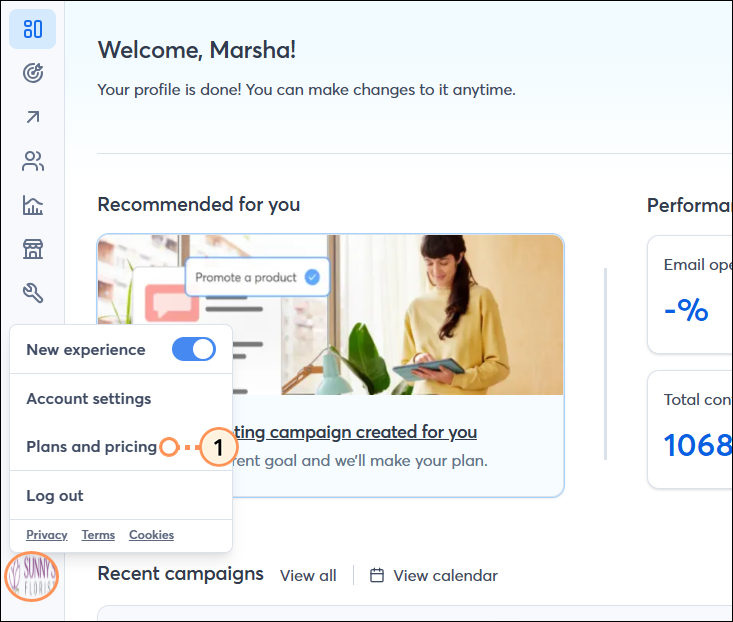
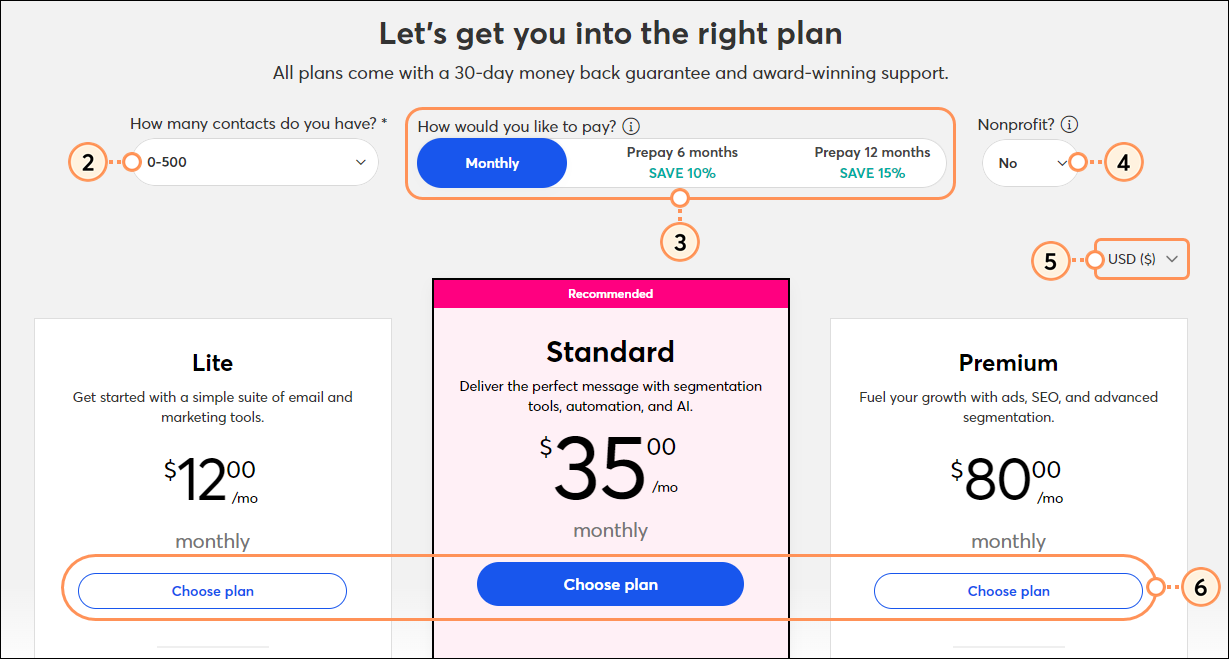
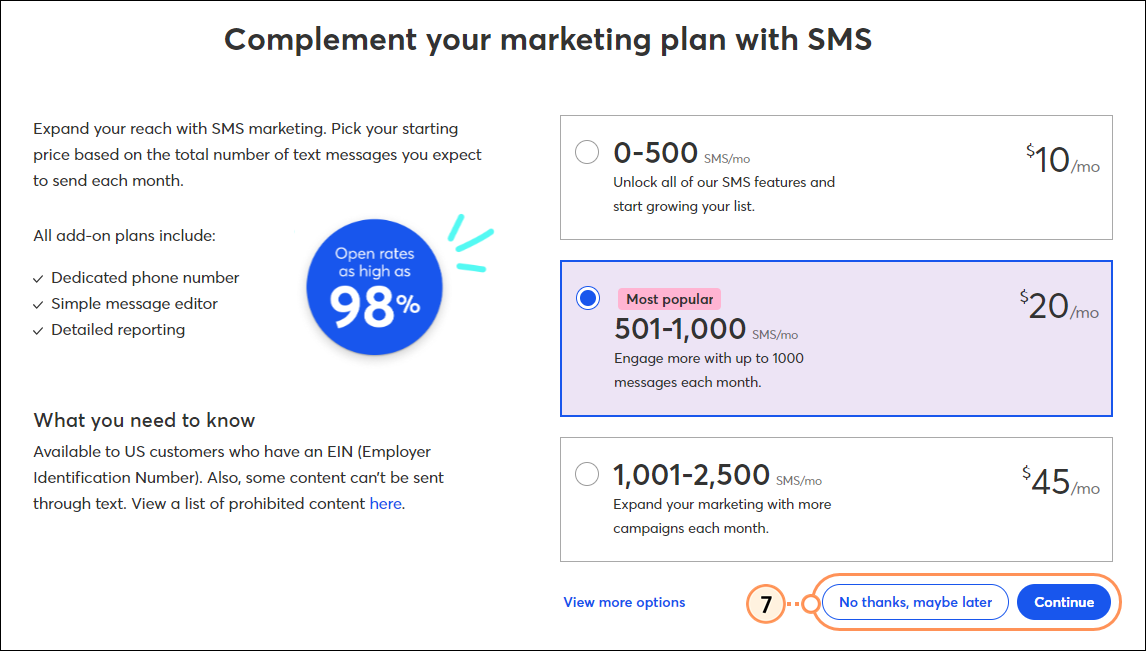
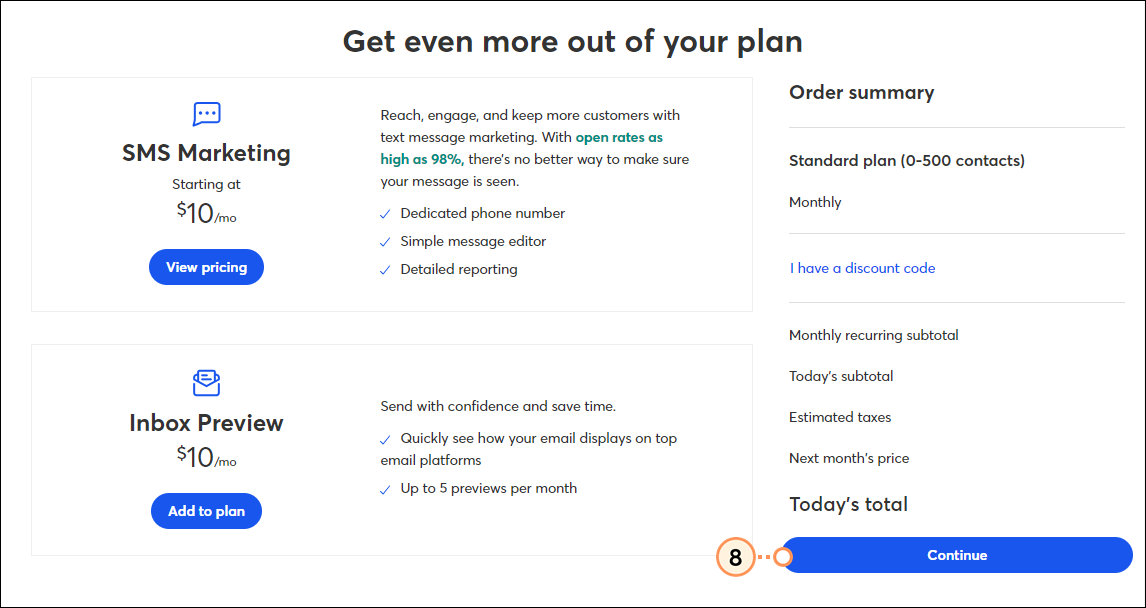

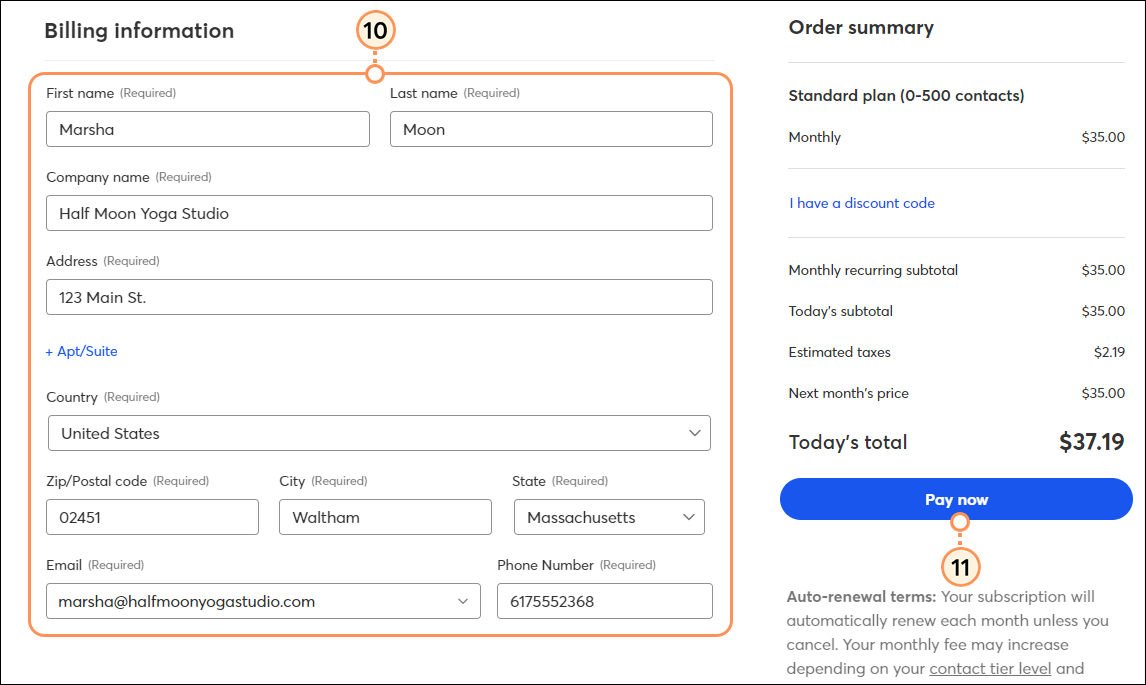
Alle Funktionen des von Ihnen gewählten Plans stehen Ihnen zur Verfügung, sobald Ihre Zahlung bearbeitet wurde. Künftige Abrechnungsdaten werden auf der Grundlage des Datums festgelegt, an dem Sie ein Upgrade auf einen kostenpflichtigen Account vorgenommen haben. Sie können Ihren E-Mail-Plan jederzeit ändern.
| Wussten Sie schon? Wenn Sie gemäß Abschnitt 501(c) des Internal Revenue Code als gemeinnützig eingestuft sind, sind Sie möglicherweise von der lokalen Umsatzsteuer des US-Bundesstaates befreit und können bei Vorauszahlung einen zusätzlichen Rabatt auf unsere Standardpreise erhalten. Mehr erfahren. |
Copyright © 2021 · Alle Rechte vorbehalten · Constant Contact · Privacy Policy